Telefonumu Çözme Sorunu Açmıyor
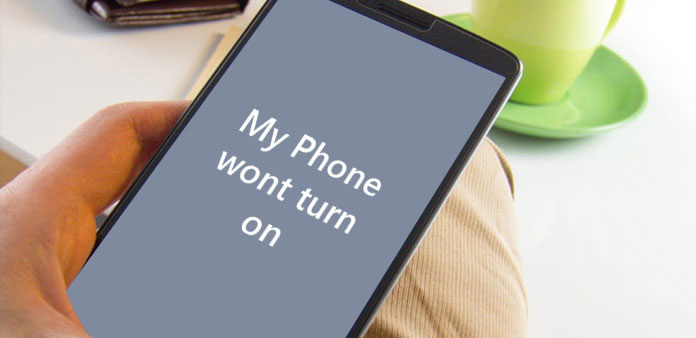
Cep telefonunun açılmasına neden olabilecek pek çok neden var. Hatalı güncelleme, örneğin işletim sisteminin çökmesine neden olabilir. Diğer nedenler arasında uyumsuz uygulamalar, virüs, kötü amaçlı yazılım, sistem dosyalarını yanlışlıkla silme ve daha fazlası bulunur. Nedenlerle karşılaştırıldığında, insanların telefonum açılmayacağı zaman ne yapmaları gerektiğini öğrenmeleri bekleniyor. Şu anda, Android ve iOS en yaygın kullanılan iki mobil işletim sistemidir. İPhone veya Android telefonun bu yayında açılmayacağı durumlarda size birden fazla çözüm göstereceğiz. Bu çözümler yasaldır ve laboratuvarımızda doğrulanmıştır. Cep telefonunuzu açmak için sorunlarınız olduğunda, adım adım kılavuzlarımızı deneyebilirsiniz.
Bölüm 1: iPhone'um açılmayacaksa ne yapmalı?
Çözüm 1: iPhone'unuzu şarj edin
İPhone ve iPad pilini korumak için Apple, güç şarjı çok düşük olduğunda iDevice'in açılmayacağını tasarladı. Yani, iPhone'unuz açılmayı reddettiğinde, yapmanız gereken ilk şey cihazınıza takmak ve bir saat kadar şarj etmektir.
İPhone'u birkaç dakika şarj ettikten sonra, şarj ekranı bir batarya simgesiyle görünecektir. Şarj ekranını bir saat sonra görmüyorsanız, jakı, USB kablosunu ve güç adaptörünü kontrol etmelisiniz. Her şeyin doğru şekilde bağlandığından emin olun.
İPhone'unuz hala hiçbir şey göstermiyorsa, sonraki çözüme geçebilirsiniz.
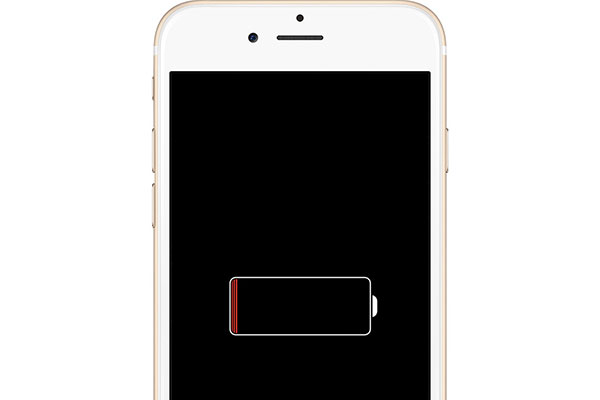
Çözüm 2: iOS'yi yeniden yükle
Bu şekilde, güncelleme hatası tarafından üretilen işletim sistemi çökmesi sorunu çözülebilir, ancak kişisel verilere zarar verilmez.
1 Adım: İPhone veya iPad'inizi bilgisayara takın ve iTunes'u başlatın.
2 Adım: İPhone 7 / 7 Plus'ta, "Uyku / Uyandırma" ve "Sesi Kısma" düğmelerini aynı anda basılı tutabilirsiniz. İPhone 6 ve önceki modellerde, iPad için, "Uyku / Uyandırma" ve "Ev" düğmelerini aynı anda tutmalısınız.
3 Adım: Apple logosu göründükten sonra kurtarma modu ekranı görünene kadar düğmelerini basılı tutun.
4 Adım: İTunes'da güncelleme ve geri yükleme iletişim kutusu açıldığında, iOS'u yeniden yüklemek için "Güncelle" düğmesine tıklayın.
Çözüm 3: Yakınlık Sensörünü Sıfırla
Yakınlık sensöründeki arıza, iPhone'un da açılmamasına neden olabilir. Şu anda, yakınlık sensörünü sıfırlamanız iPhone'unuzu ölülerden tekrar yaşayabilir.
1 Adım: Cihazı tekrar başlatmak için, Ev ve Uyku / Uyandırma tuşlarını aynı anda basılı tutun.
2 Adım: Ana ekrana gidebilirseniz, "Ayarlar" uygulamasını açın ve "Genel" -> "Sıfırla" seçeneğine gidin.
3 Adım: Yakınlık sensörü sıfırlama işlemini gerçekleştirmek için "Tüm Ayarları Sıfırla" seçeneğine dokunun.
Bu yöntem tüm tercihlerinizi ve kişisel ayarlarınızı silecektir; Kişisel verileriniz silinmez.
Nihai çözüm: Tipard iOS Sistem Kurtarma
Yukarıdaki yöntemler iPhone'unuz için çalışmıyorsa, Tipard'ı denemelisiniz. iOS Sistem Kurtarma. Kilitli, sistem çöktü ve telefonum açılmayacak gibi çeşitli iPhone sorunlarını düzeltebilir. Dahası, verilerinizi mahvetmeyecek.
1 Adım: İOS Sistem Kurtarma'yı bilgisayarınıza yükleyin. Ve iPhone'u bir USB kablosuyla PC'ye bağlayın.
2 Adım: İOS Sistem Kurtarma'yı başlatın ve "Başlat" düğmesine tıklayın, iPhone'unuzu otomatik olarak tanıyacak.
3 Adım: Onay penceresinde, bu uygulama iPhone ve benzeri model ve iOS sürümü ile ilgili temel bilgileri size gösterecektir. Doğru değilse, onları düzeltmelisiniz.
4 Adım: İPhone'unuzu tamir etmeye başlamak için "Onar" düğmesine tıklayın.
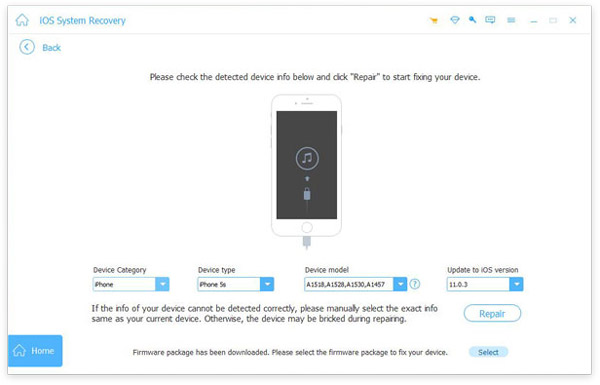
Bölüm 2. Android telefonu nasıl düzeltebilirim Sorun açılmıyor
Android cihazı şarj et
İPhone'a benzer şekilde, güç çok düşük olduğunda Android cihazı açılmıyor. Son zamanlarda, birçok müşteri şarj ederken akıllı telefonların patladığını bildirdi. Soruşturmaya göre, üçüncü taraf şarj adaptörleri ek riskler getirebilir. Bu nedenle, akıllı telefonunuzu şarj etmek için orijinal aksesuarı daha iyi kullanmanızı öneririz.
Birkaç dakika bekleyin; Şarj ekranı belirirse, Android telefonunuzu her zamanki gibi başlatabilirsiniz.
Android telefonun sıfırlanması
Android telefon hala donmuşsa, sıfırlama işlemini gerçekleştirmeyi deneyebilirsiniz.
Çıkarılabilir pili varsa pili Android cihazından çıkarın. On saniye sonra, pili geri takın ve Android telefonunuzu yeniden başlatın. Normal olarak çalışabilir.
Çıkarılabilir pili olmayan Android aygıtlar için, Gç tuşunu en az on saniye tutabilir ve önyüklemeyi zorlamak için zorlayabilirsiniz.

fabrika ayarlarına sıfırlama
Bu, bir Android telefonun açılmayacağı nihai çözümdür. Ve tüm kişisel verileri ve ayarları el cihazınızdan silecektir.
1 Adım: Kurtarma modu ekranı görüntülenene kadar "Güç" ve "Ses kısma" düğmelerine aynı anda basın.
2 Adım: Ses tuşları ile listede "verileri sil" / "fabrika ayarlarına sıfırla" seçeneğini vurgulayın ve yürütmek için "Güç" tuşuna basın.
3 Adım: Onay ekranında "Evet", "tüm kullanıcı verilerini sil" i seçin. Fabrika ayarlarına sıfırlama tamamlandığında, tüm işlemi tamamlamak için "sistemi şimdi yeniden başlat" ı seçin.
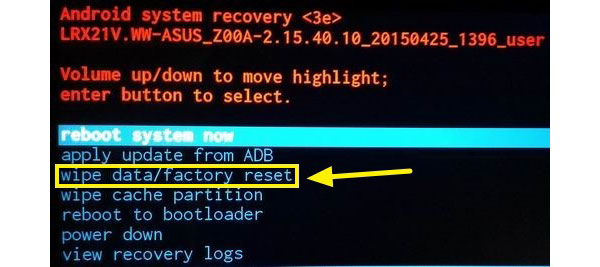
Kaybolan verileri geri yükle
Fabrika ayarlarına sıfırladıktan sonra, Tipard'ı kullanarak verilerinizi geri yüklemeniz gerekir. Android Data Recovery. Tüm Android cihazlar için profesyonel bir veri kurtarma aracıdır.
1 Adım: Yüklemeden sonra Android Data Recovery masaüstü uygulamasını çalıştırın. Android cihazınızı bilgisayara bağlayın.
2 Adım: Android telefondaki USB hata ayıklama modunu açmak için ekrandaki talimatları izleyin. Sonra Android Data Recovery, kurtarılabilir verileri otomatik olarak tarar.
3 Adım: Belirli türleri seçmek için veri tiplerini seçebilir ve detay penceresine gidebilirsiniz.
4 Adım: "Kurtar" düğmesine tıklayın. Seçilen tüm veriler ve dosyalar birkaç dakika içinde orijinal cihazınızda Android cihazınıza geri dönecektir.
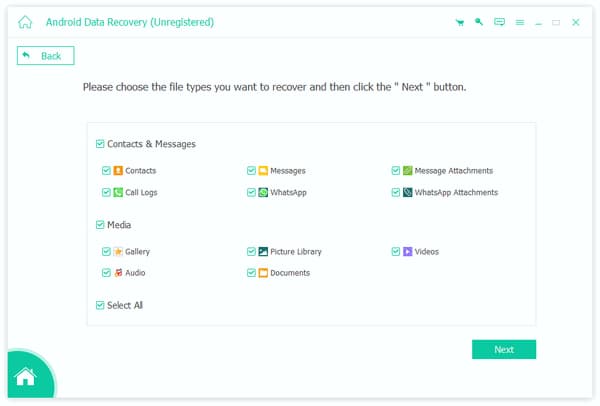
Sonuç
Şimdi, telefonumun açamayacağı sorunu çözmek için birkaç yolu anlayabilirsiniz. İPhone ve Android telefonun farklı işletim sistemleri çalıştırmasına rağmen, hepsi birçok hata ve sorunla karşı karşıya. Dürüst olmak gerekirse, kusursuz bir işletim sistemi yoktur. Telefonunuza hangi sebeplerle yol açtığı önemli değil, bu makalede sunulan çözümleri kullanarak kurtulmak için kullanabilirsiniz. İOS kullanıcıları için, Tipard iOS Sistem Kurtarma, her türlü yazılım sorununu gidermek için en iyi çözümdür. Ve Android Veri Kurtarma, Android kullanıcılarının sabitleme sistemi sırasında verilerini geri bulmalarına yardımcı olabilir.







